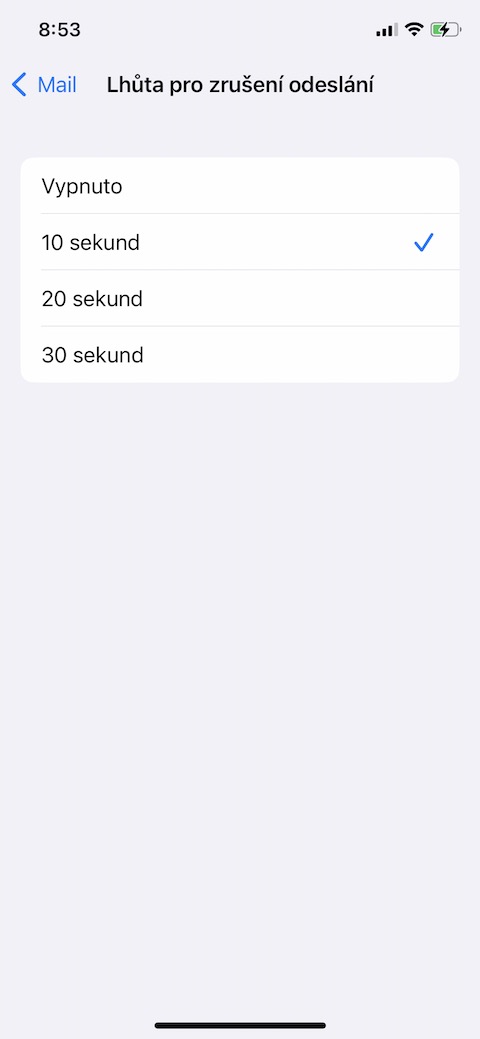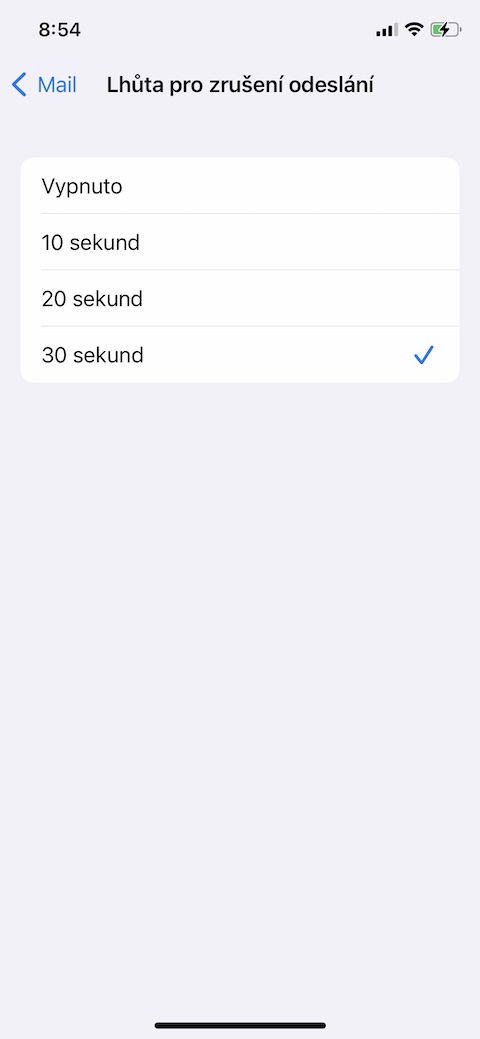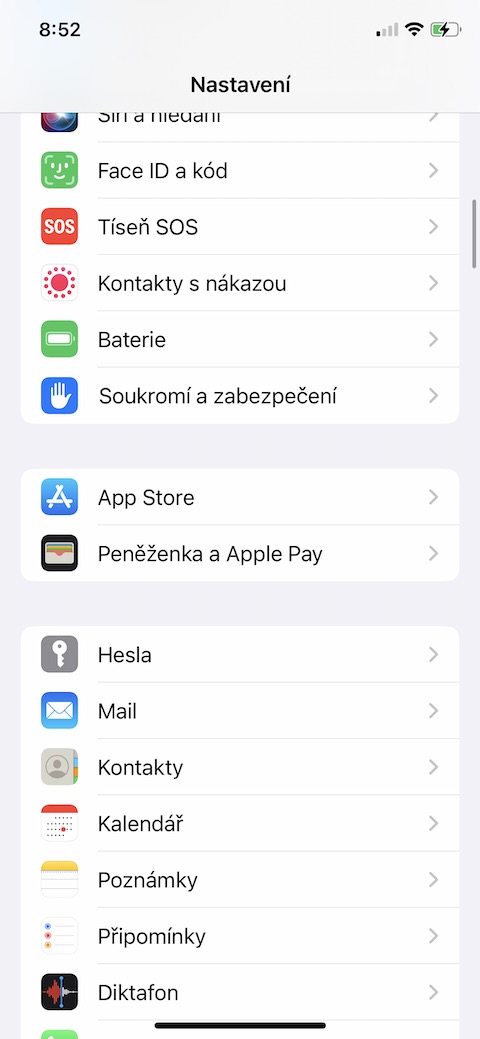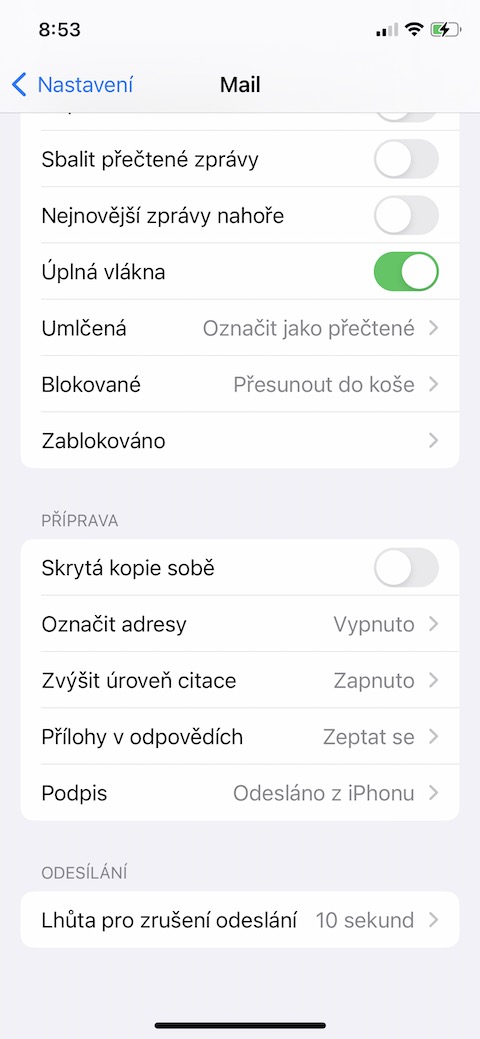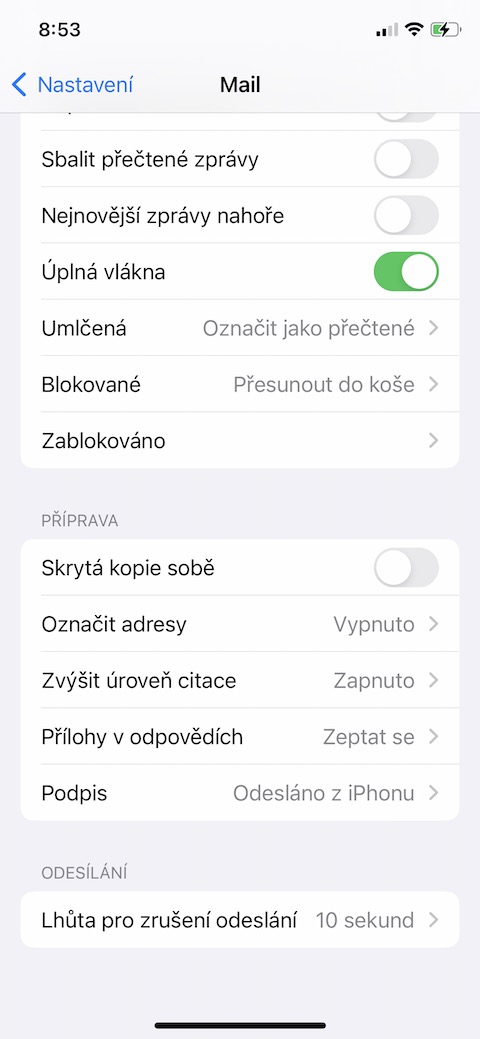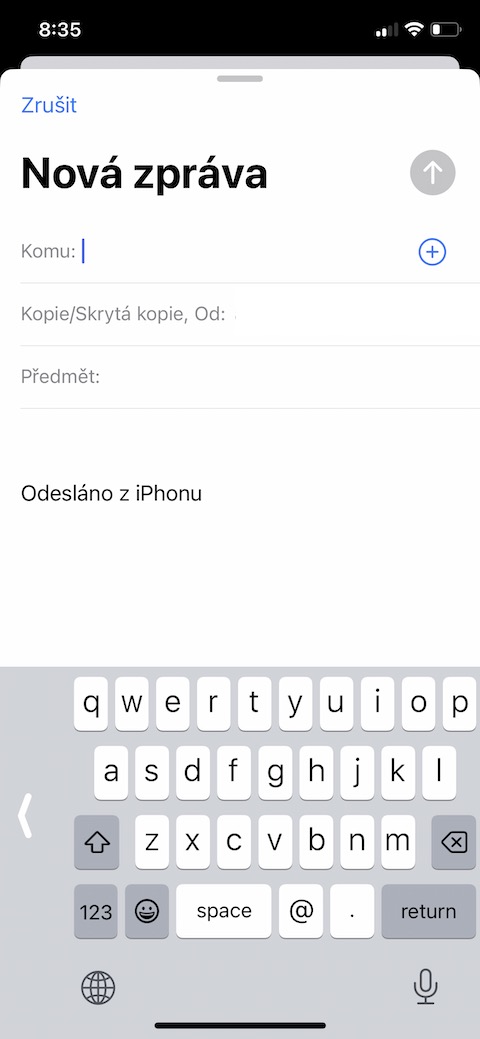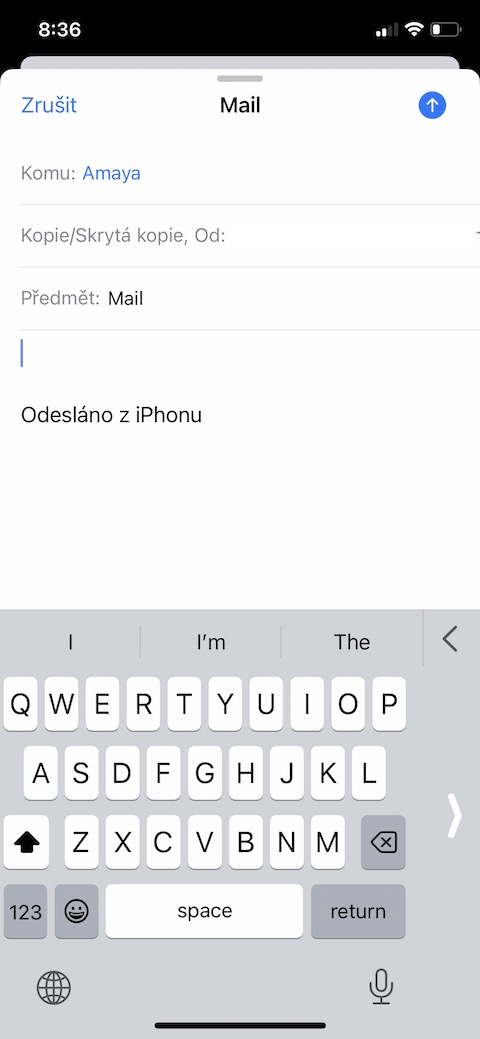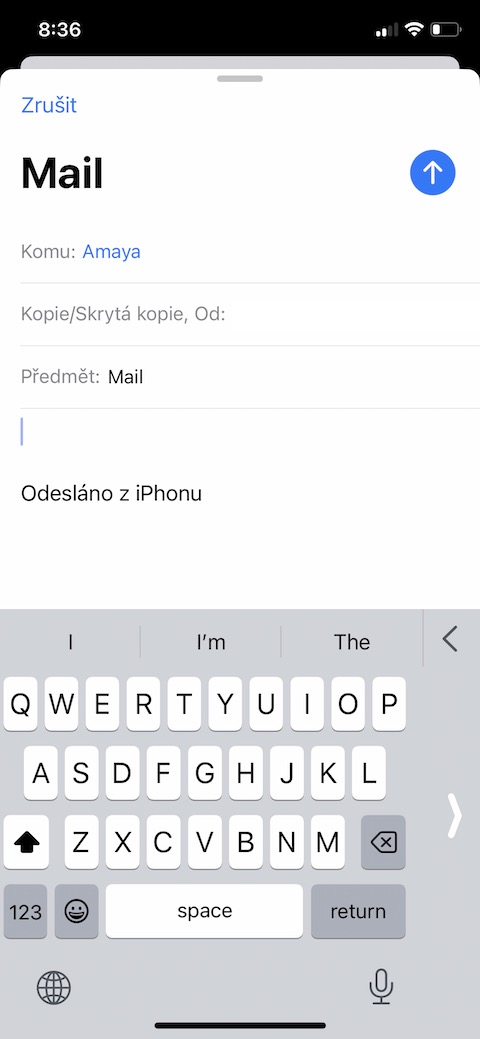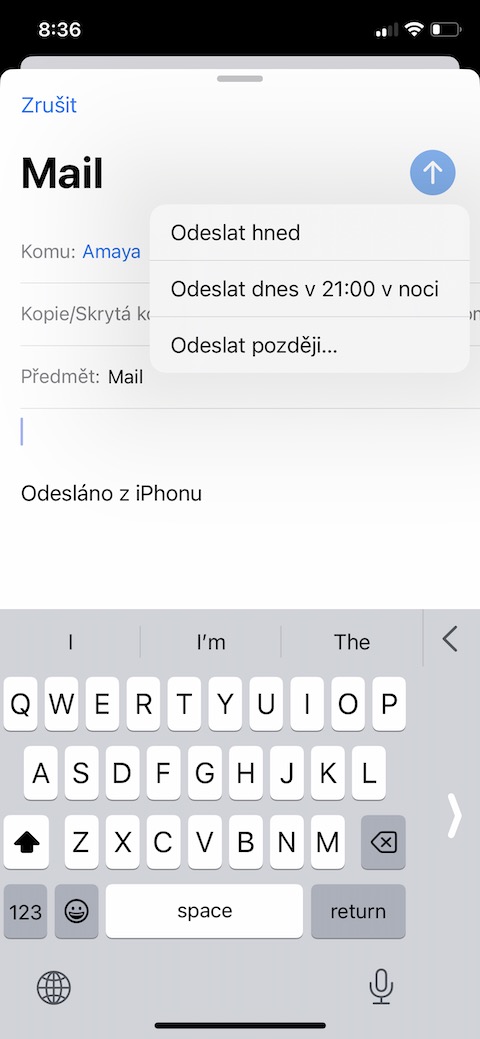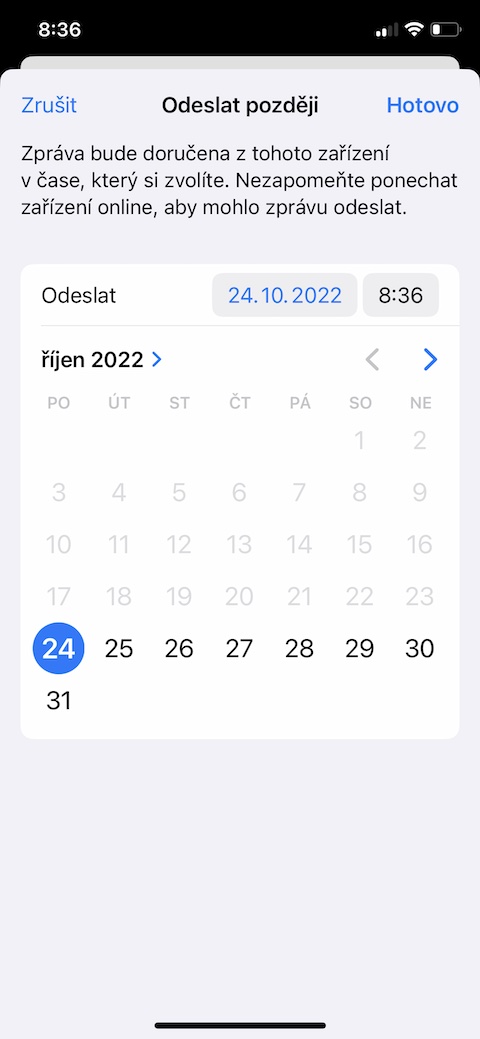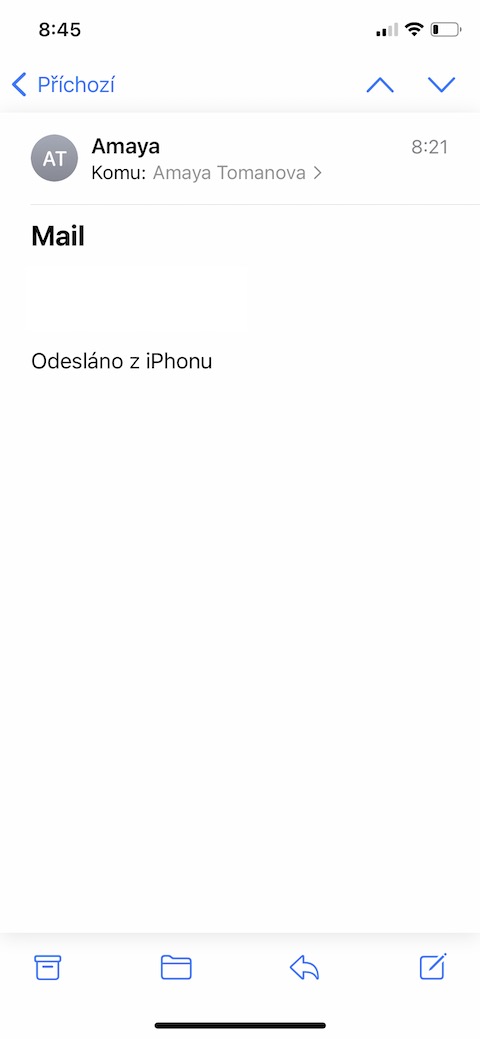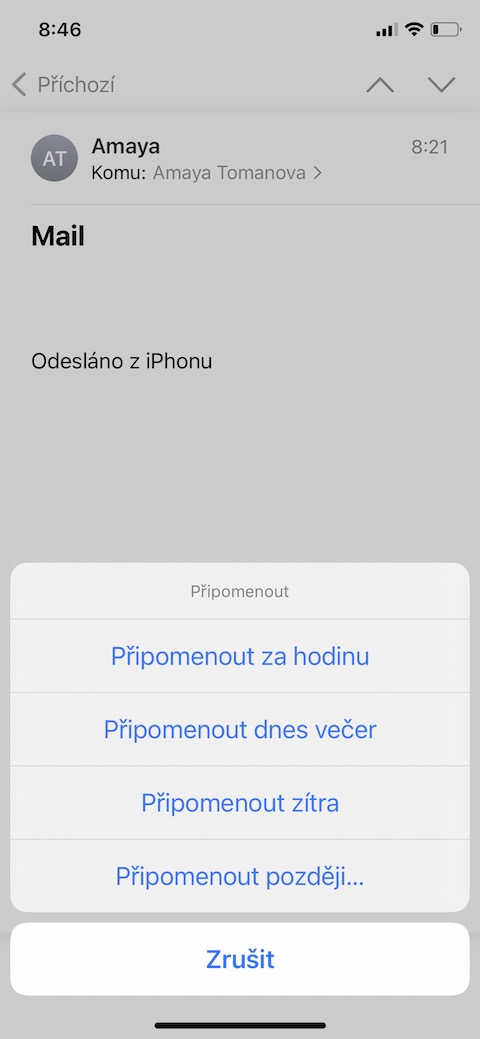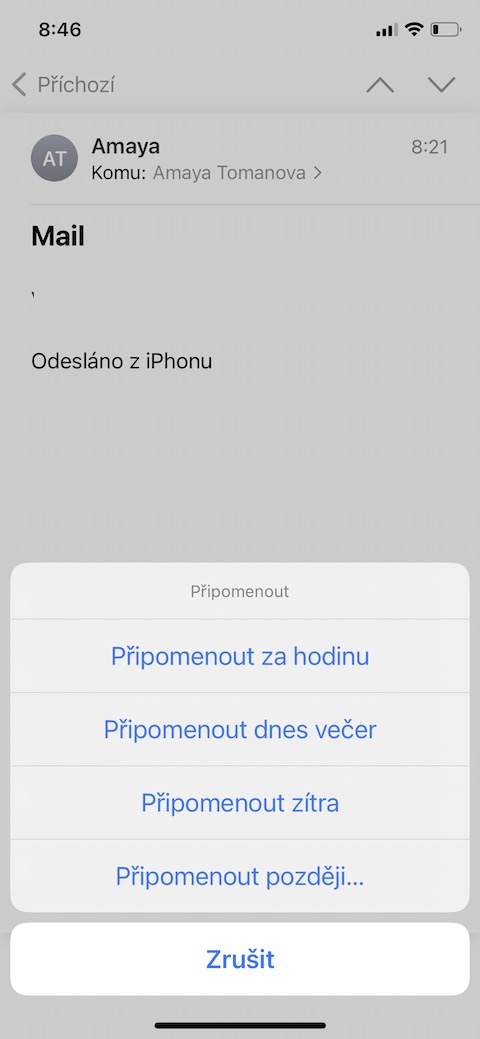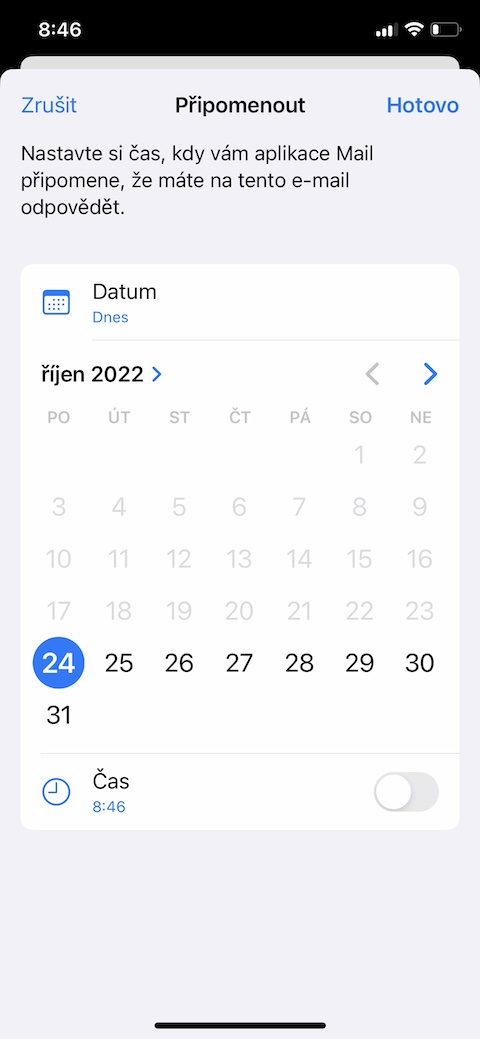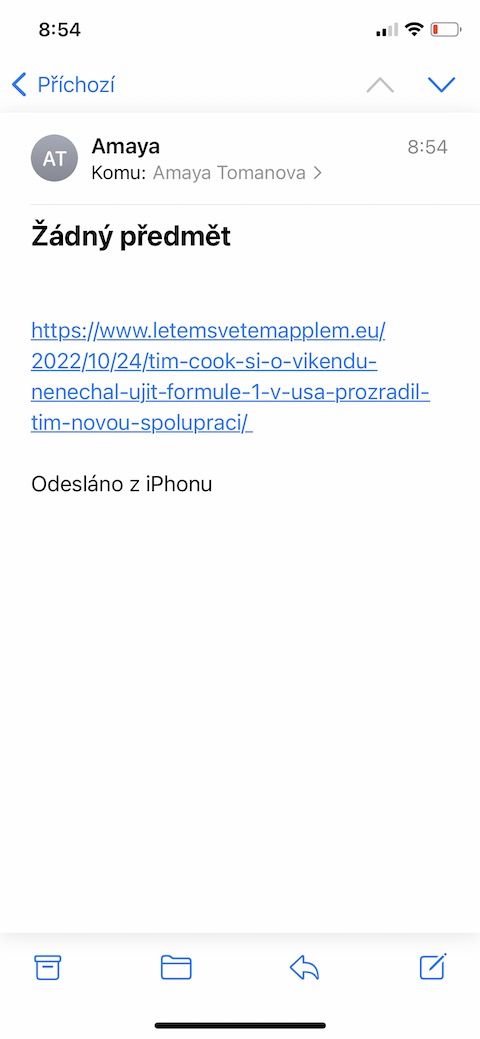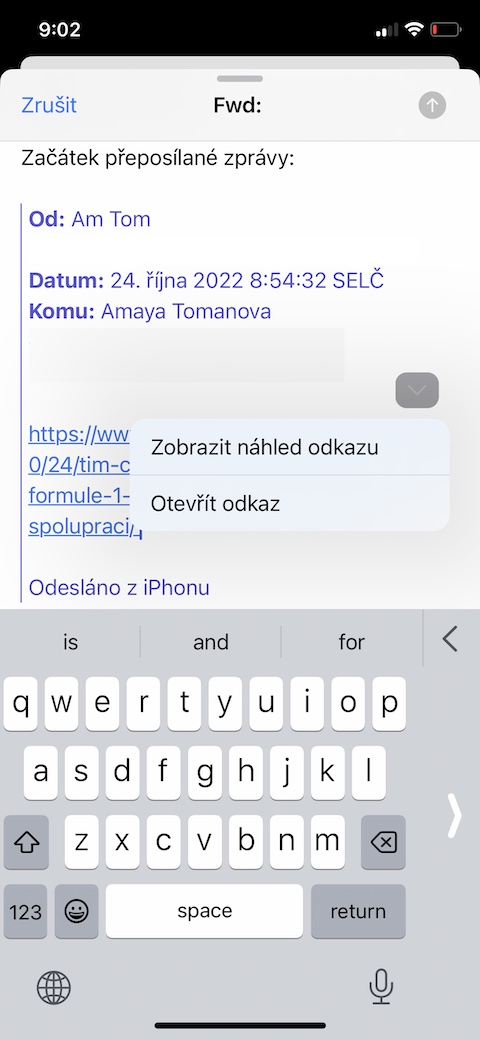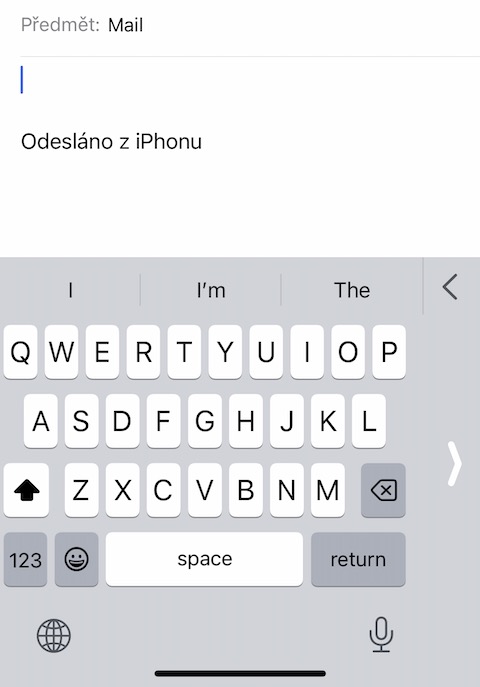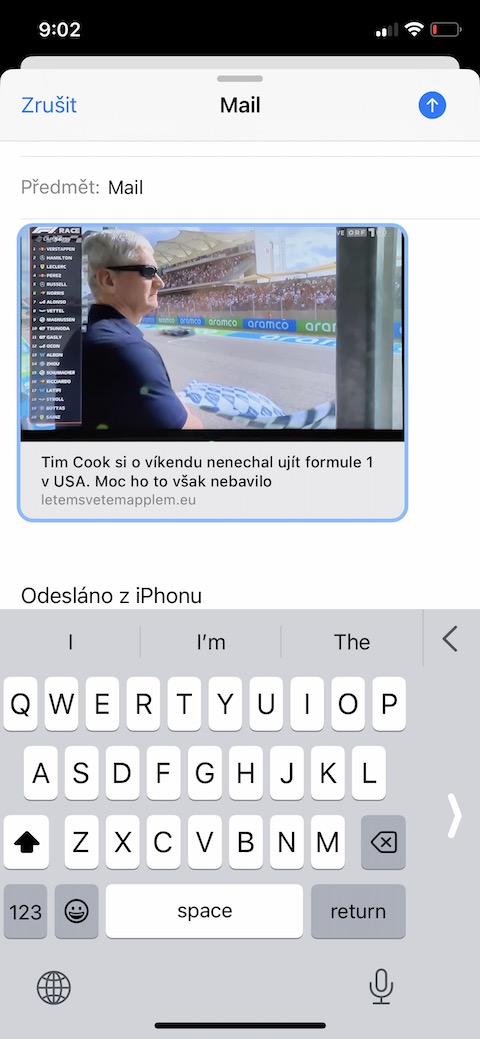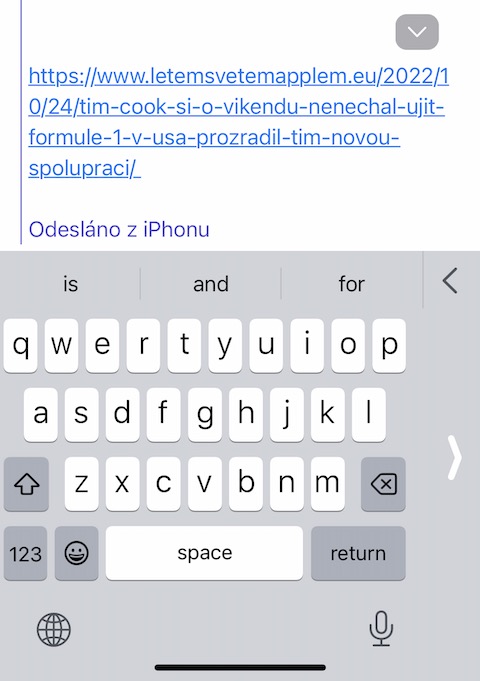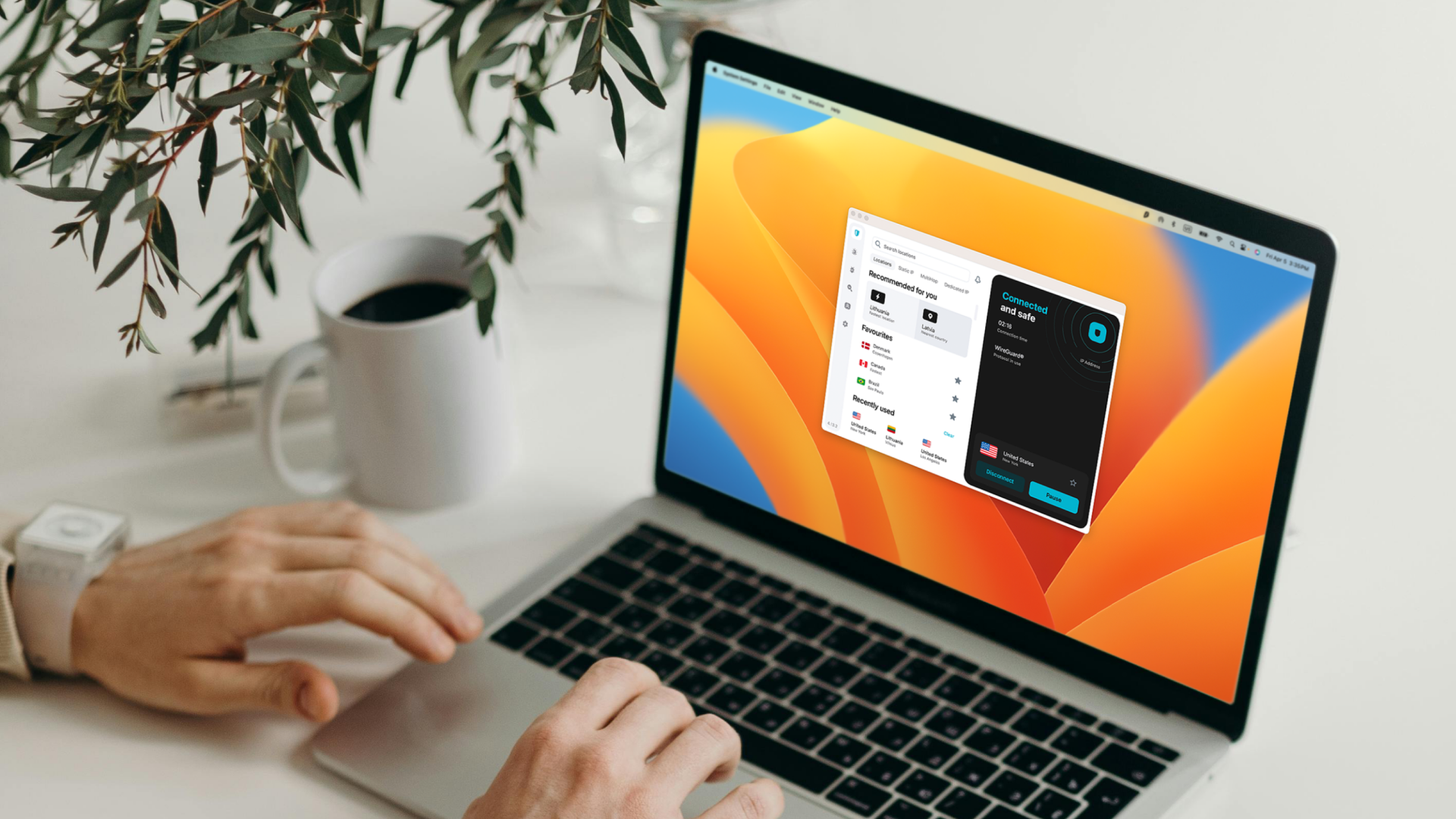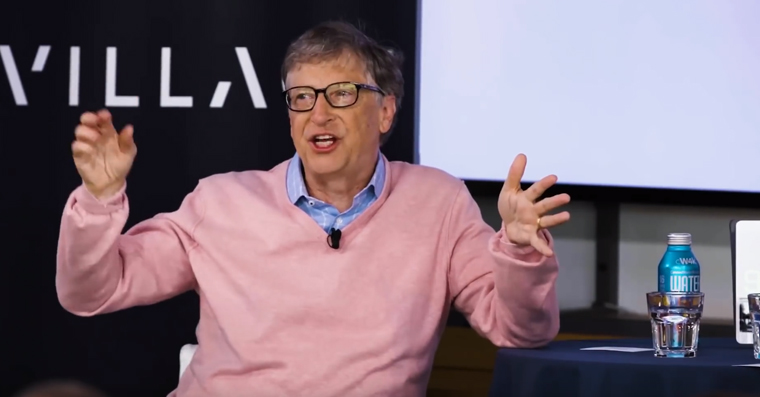Společnost Apple přináší s každou novou aktualizací svých operačních systémů také nové funkce a vylepšení pro své nativní aplikace. Letošní rok nebyl pochopitelně výjimkou, a s příchodem iOS 16 došlo k zavedení několika novinek také v nativním Mailu. Které to jsou a jak je správně používat?
Mohlo by vás zajímat

Zrušení odeslání
V iOS 16 se uživatelé dočkali velmi užitečné funkce, kterou nabízela již řada e-mailových aplikací třetích stran. Jedná se o možnost zrušení odeslání zprávy. Jakmile danou zprávu odešlete, budete automaticky přesměrováni na hlavní přehled Mailu. Zde můžete v případě potřeby klepnout ve spodní části displeje na Zrušit odeslání. Lhůtu pro zrušení odeslání můžete změnit v Nastavení -> Mail -> Odesílání -> Lhůta pro zrušení odeslání.
Naplánované odeslání
Další funkcí, na kterou jablíčkáři dosud marně a netrpělivě čekali, a která se objevila až s příchodem operačního systému iOS 16, je naplánované odeslání. Díky této novince můžete konečně naplánovat odeslání zpráv z nativního Mailu na konkrétní datum a hodinu. Pokud chcete v iOS 16 odeslat prostřednictvím Mailu plánovanou zprávu, stačí nejprve vytvořit daný e-mail a poté dlouze stisknout ikonku s šipkou v pravém horním rohu displeje. V menu, které se vám zobrazí, klepněte na Odeslat později, a poté v kalendářním zobrazení vyberte požadované datum a čas.
Připomínky e-mailů
Určitě i vy občas zažijete situaci, kdy vám na iPhone přijde důležitá e-mailová zpráva, ale vy se touto zprávou nemůžete z různých důvodů v danou chvíli zabývat. V takových případech se vám může hodit funkce připomenutí e-mailu, která nově přibyla v Mailu s příchodem operačního sytému iOS 16. Otevřete zprávu, na kterou chcete být později upozorněni. Ve spodní části displeje stiskněte dlouze ikonku pro odpověď a v menu, které se vám zobrazí, klepněte na Připomenout. Následně vyberte časový rámec, případně klepněte na Připomenout později a zvolte přesné datum a čas.
Náhledy odkazů
Další skvělou funkcí, kterou můžete nově využívat v nativním Mailu v IOS 16, je zobrazování náhledů webových odkazů. Pokud chcete odeslat e-mail s odkazem, u kterého se automaticky zobrazí náhled, nejprve vytvořte příslušnou zprávu a vložte do ní odkaz. Vedle odkazu se zobrazí malá šedobílá šipka. Klepněte na ni a zvolte Zobrazit náhled odkazu.